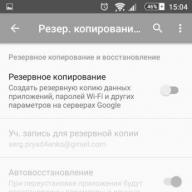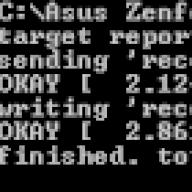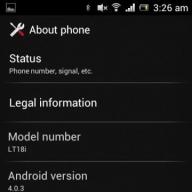După cum puteți înțelege deja, această instrucțiune este dedicată modului de resetare hard a Sony Xperia. Vom lua în considerare mai multe opțiuni de lucru pentru efectuarea acestei acțiuni și de ce este în general necesară și în ce cazuri este utilă. În sine, o resetare completă este o resetare completă a sistemului de smartphone sau tabletă la setările sale originale, desigur, cu eliminarea completă a tuturor datelor personale din memoria internă (totul rămâne în loc pe cardul SD). Următoarele pot fi numite sinonime pentru acest concept: hard reboot, resetarea din fabrică, ștergerea datelor și, de fapt, aceste concepte definesc aceeași acțiune - repornirea dispozitivului cu sistemul revenind la starea sa de stoc.
Există chiar o astfel de glumă că „hardware-ul salvează de toate necazurile”. Iată care sunt cazurile în care este cazul să faceți o resetare hard a Sony Xperia:
- când dispozitivul funcționează defectuos (poate bănuiți că sistemul este infectat cu un virus rampant);
- dacă doriți să resetați configurațiile și setările smartphone-ului la starea „out of the box”;
- memoria dispozitivului este înfundată, este defectă și încetinește, nu există dorința de a vă deranja cu curățarea;
- intenționați să vă vindeți gadgetul preferat și doriți să ștergeți toate datele personale și să-și readuceți sistemul la starea de stoc, sau doriți să utilizați dispozitivul, care este numit de la zero;
- hard resetarea este aplicabilă și în cazul resetarii parolei și deblocării smartphone-ului dacă l-ați uitat.
Trebuie înțeles că această manipulare vă va șterge complet toate datele, așa că înainte de a o face, faceți o copie de rezervă, salvați fotografii, videoclipuri, muzică, contacte și orice altceva. Ei bine, acum există mai multe modalități de a face o resetare hard pe Sony Xperia Z5, Z3, Z2 și alte smartphone-uri.
Prima cale este prin meniul de setări
Cea mai simplă și eficientă metodă. Accesați „Setări – Backup și resetare – Resetare generală”. Aici puteți alege să ștergeți sau nu datele din memorie, pur și simplu bifând caseta corespunzătoare. Dacă smartphone-ul are probleme, memoria este plină, sistemul nu funcționează așa cum ar trebui, atunci vă recomandăm să bifați caseta și să apăsați butonul „Resetați setările telefonului”.


A doua cale este prin meniul de servicii
O altă modalitate ușoară dacă smartphone-ul nu este înghețat și îl poți controla. Deschideți dialer-ul și introduceți *#*#7378423#*#* în câmpul de apelare, care va deschide accesul la meniul de servicii. În el, selectați „Setări de personalizare – Resetați personalizarea – Resetați personalizarea și reporniți”.




A treia cale este cu PC Companion
Fiecare proprietar de Sony Xperia trebuie să aibă această aplicație instalată pe computer, care este o aplicație universală pentru actualizarea, restaurarea, crearea de copii de siguranță etc. Pentru a vă restaura smartphone-ul, trebuie să rulați „PC Companion – Zona de asistență – Actualizare software – Recuperare telefon/tabletă”. Am scris despre asta în detaliu în
Opțiunea 1
1. În dialer, introduceți *#*#7378423#*#* și apăsați butonul de apelare2. În meniul care apare, selectați Setări de personalizare
4. Suntem de acord cu distrugerea informațiilor personale și facem clic pe Resetare
5. Procesul de resetare sa încheiat după repornire

Opțiunea 2
1. Mai întâi, descărcați Xperia Companion de pe site2. Apoi instalați-l pe un computer personal
3. Rulați programul instalat și selectați elementul de meniu Recuperare software
5. După confirmarea consimțământului, bifați caseta și faceți clic din nou pe Următorul
6. Așteptăm să fie descărcate actualizările necesare
7. Când meniul apare pe afișajul computerului de pe telefon, apăsați butonul Creșterea volumuluiși conectați-l la computer folosind un cablu
8. Când apare un avertisment pe ecranul computerului, opriți apăsarea Creșterea volumului
9. După confirmarea consimțământului, bifați din nou caseta și faceți clic pe butonul Următorul
10. Așteptăm finalizarea procesului și deconectarea telefonului de la computer
11. După ce telefonul repornește, resetarea este finalizată
Opțiunea 3
1. Accesați Setările telefonului2. Următorul articol Recuperare și resetare
3. Apoi faceți clic pe Resetare setări
4. Faceți clic pe Resetare și sunteți de acord cu pierderea datelor personale
5. Procesul de resetare este finalizat după repornirea telefonului
Resetarea din fabrică a Sony Xperia E5
Atenţie!
- După efectuarea unei resetari din fabrică, toate datele personale și aplicațiile care se află în memoria telefonului se vor pierde.
- Pentru a reseta corect setările, aveți nevoie de o încărcare a bateriei de aproximativ 80%.
- Este posibil ca videoclipurile sau imaginile pentru unele articole să nu se potrivească cu modelul dvs. de telefon.
De asemenea, poate fi necesar să forțați repornirea și oprirea dispozitivului dacă nu răspunde sau nu repornește. Acest lucru nu va șterge setările sau datele dvs. personale.
Această caracteristică vă permite, de asemenea, să vă restaurați dispozitivul la setările originale din fabrică (cu sau fără ștergerea unor date personale, cum ar fi muzică și imagini). Acest lucru este necesar în cazurile în care dispozitivul funcționează defectuos. Vă rugăm să rețineți că datele importante trebuie să fie copiate în prealabil pe un card de memorie sau pe alt dispozitiv de stocare extern pentru a le păstra. Consultați Copierea de rezervă și restaurarea conținutului pentru mai multe informații.
Dacă dispozitivul nu pornește sau dacă trebuie să-i resetați software-ul, utilizați PC Companion sau Bridge pentru Mac. Pentru mai multe informații despre utilizarea PC Companion sau Bridge pentru Mac, consultați Computer Tools .
Repornirea forțată a dispozitivului
Oprire forțată a dispozitivului
- Apăsați și mențineți apăsate tasta de creștere a volumului și tasta de pornire timp de 10 secunde.
- După ce ledul de notificare clipește de trei ori, eliberați butoanele. Dispozitivul se va opri automat.
Restabilirea setărilor din fabrică
Reinstalarea software-ului pe dispozitiv utilizând utilitarul PC Companion
- Asigurați-vă că PC Companion este instalat pe computer.
- Deschideți aplicația PC Companion pe computer, apoi pe fila Zone de asistență, faceți clic pe Start .
- Pe fila Actualizare software pentru telefon/tabletă faceți clic pe Start.
- Folosind cablul Micro USB furnizat, conectați dispozitivul la computer și faceți clic pe Reparați telefonul/tableta.
Reinstalarea software-ului pe dispozitiv folosind Sony Bridge pentru Mac
- Asigurați-vă că Sony Bridge pentru Mac este instalat pe Mac.
- Deschideți aplicația Sony Bridge pentru Mac și utilizați cablul Micro USB furnizat pentru a vă conecta dispozitivul la Mac.
- Faceți clic pe Xperia™ > Reparare dispozitiv Xperia™ > Continuare.
- Urmați instrucțiunile de pe ecran pentru a reinstala software-ul și a depana.
Opțiunea 1
1. Deschideți elementul Setări telefon2. Următorul element de meniu Recuperare și resetare
3. Apoi selectați Resetare setări
4. Faceți clic pe butonul Resetare și sunteți de acord cu pierderea datelor personale
5. Procesul de resetare va fi finalizat după repornirea aparatului

Opțiunea 2
1. În programul de apelare, introduceți *#*#7378423#*#* și apăsați butonul de apelare2. În meniu, selectați Setări de personalizare
3. Apoi indicați Resetare personalizare
4. Suntem de acord cu distrugerea tuturor informațiilor personale și facem clic pe Resetare
5. După repornirea gadgetului, procesul de resetare va fi finalizat
Opțiunea 3
1. Mai întâi, descărcați utilitarul Xperia Companion de aici2. Apoi instalați-l pe PC
3. Rulați aplicația și selectați elementul de meniu Recuperare software
5. După ce ați confirmat consimțământul, puneți o bifă și faceți clic din nou pe Următorul
6. Asteptam ca modulele sa fie incarcate
7. Când meniul apare pe ecranul computerului de pe telefon, apăsați butonul Volum+și conectați-l cu un cablu USB la computer
8. Nu mai faceți clic pe Volum+ când apare un avertisment pe ecranul computerului
9. După ce ați confirmat consimțământul, bifați și caseta și faceți clic pe Următorul
10. După ce resetarea este finalizată, deconectați smartphone-ul de la computer
11. Telefonul va reporni și procesul de resetare va fi finalizat
Resetarea din fabrică a Sony Xperia XA Dual
Atenţie!
- Pentru ca o resetare completă să se termine cu succes, încărcarea bateriei este de aproximativ 80%.
- Când se finalizează resetarea din fabrică, toate aplicațiile și datele personale care se află în memoria internă se vor pierde.
- Este posibil ca imaginile sau videoclipurile pentru unele operațiuni să nu se potrivească exact cu modelul dvs. de telefon.
Lecție video: „Una dintre metodele de resetare folosind Sony Xperia MT27i ca exemplu”
Două metode eficiente de a reseta configurațiile pe Sony Xperia
Sony Xperia este o linie bună de smartphone-uri cu toate mărcile performanțe excelente. Adevărat, ca orice tehnică complexă, necesită o manipulare atentă și o anumită grijă din partea proprietarului. Îndatoririle unui proprietar atent includ - intermiterea telefonului din când în când, instalarea de noi programe, evitarea site-urilor rău intenționate și altele asemenea. Adevărat, se poate întâmpla ca la un moment dat smartphone-ul să înceapă să funcționeze mai rău. De exemplu, ignoră atingerea ecranului sau unele programe se blochează brusc. Dacă observați că sistemul de operare funcționează defectuos, nu ar trebui să dați imediat vina pe producător și să alergați la centrul de service cu reclamații. Poate că ați adus singur dispozitivul într-o astfel de stare și va trebui să resetați dispozitivul la setările din fabrică.
Atenţie!!! Dacă vă este dificil să vă restaurați singur dispozitivul, contactați profesioniștii de la centrul de service, unde vor efectua o reparație rapidă și de înaltă calitate a smartphone-ului Sony Xperia în cel mai scurt timp și cu garanție.
Prima metodă este atunci când pornește telefonul.
Dacă smartphone-ul încă, deși fără tragere de inimă, răspunde la atingerile dvs. și funcționează mai mult sau mai puțin, puteți reseta setările urmând următorii pași:
- Dacă telefonul dvs. este dezactivat, trebuie să îl activați.
- După descărcare, trebuie să accesați meniul „Setări”, apoi selectați „Recuperare” în lista care se deschide.
- Dacă aveți instalată versiunea în limba engleză, atunci procedura se efectuează conform schemei „Setări → Backup”.

- Acum faceți clic pe „Resetare setări” sau „Resetare date din fabrică”. Programul va trimite imediat o cerere de confirmare pentru această acțiune.
- Dacă sunteți sigur de tot și nu ați uitat să faceți o copie de rezervă a datelor, atunci sunteți de acord și așteptați un timp cât se efectuează ștergerea și revenirea la setările implicite.
ATENŢIE!!! Vă rugăm să rețineți că toate contactele, aplicațiile și programele dvs. nu vor fi salvate. Dacă aveți fișiere importante pe smartphone, asigurați-vă că ați făcut o copie de rezervă a tuturor datelor!
A doua metodă este atunci când telefonul nu pornește.
Sunt momente când smartphone-ul este adus într-o stare de nefuncționare și nu mai vrea să se pornească. Desigur, accesul la meniul de setări nu va funcționa, dar dezvoltatorii au luat în considerare o opțiune similară. Puteți corecta situația folosind butoanele externe ale telefonului:
- Înainte de a comite acțiuni drastice, încercați să porniți din nou smartphone-ul.
- Dacă toate celelalte nu reușesc, țineți apăsate butoanele „Pornire” și „Mărire volum” în același timp pentru câteva secunde.

- Aveți răbdare până când telefonul începe să vibreze. Mai întâi o dată, apoi de trei ori la rând. Astfel, vă va deveni clar că procesul de recuperare a început. Nu va dura mult - cincisprezece secunde.
- Nu uitați să eliberați butoanele apăsate. Acum oferă sistemului un moment de liniște pentru a efectua curățarea finală a dispozitivului și a reveni la setările inițiale.
- După aceea, puteți porni smartphone-ul și puteți verifica succesul operațiunii.
Dacă rezultatul operațiunii nu a reușit sau în cazul în care acțiunile dvs. nu au putut ajuta dispozitivul, contactați un centru de service Sony.